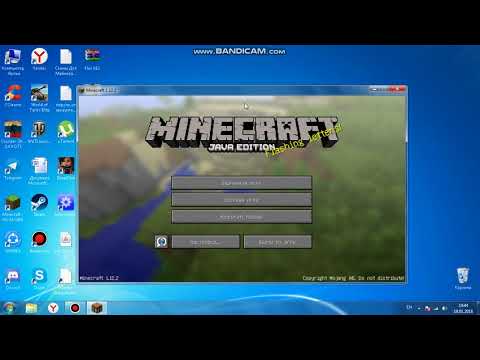I Minecraft bestemmes udseendet af objekter - både konventionelt levende og livløse - af de tilsvarende strukturer. De er en slags slikindpakninger, men i dette tilfælde "indpakker" de mobs, lys, værktøj, blokke osv. I dem. Derfor bør enhver spiller, der er ivrig efter at omdanne "minecraft" -verdenen, begynde at redigere teksturer - i det mindste ændre deres opløsning.

Redigering og patch af teksturer
Opløsningen af teksturer i spillet bestemmer klarheden ved at tegne bestemte objekter, detaljeringen af deres billeder. Kort sagt, jo højere denne indikator, jo mere realistisk vil Minecraft-verdenen være. For at dette skal fungere, skal du dog redigere teksturerne.
I ældre versioner af spillet - op til ca. 1.4.7 - kunne teksturopløsningen indstilles manuelt ganske let. For at gøre dette var det nok at pakke ethvert af deres standardsæt ud og ændre det ved hjælp af en grafisk editor, herunder at ændre deres opløsning fra standard 16x16 til stort set enhver, op til 512x512.
Sandt nok, for at de forstørrede teksturer kunne se bedre ud, var det nødvendigt med en vis håndtegning, men dette stoppede normalt ikke spillere. Cirka en halv times arbejde i Paint, Photoshop eller et andet lignende program - og efter installation af den opdaterede teksturpakke er ændringer i spilverdenen tydelige.
I versioner af Minecraft 1.5.x og nyere blev en af de vigtigste filer, der angav udseendet på de fleste "naturlige" blokke i spillet, afskaffet. Nu er det blevet meget sværere at redigere teksturer, og det er faktisk slet ikke muligt at ændre deres opløsning på ovenstående måde.
Det er dog nu muligt at indstille forskellige parametre for teksturer takket være nogle specielle mods. I denne henseende er det værd at prøve i det mindste MCPatcher - det lapper de eksisterende strukturer og tilpasser dem til den installerede version af Minecraft, så selv højopløsningsbilleder "passer" normalt på spilgenstande.
Fremgangsmåde til justering af teksturer
Hvis spilleren besluttede at vælge det andet af ovenstående mods, skal du downloade installationsprogrammet til det, der passer til den eksisterende version af spillet, fra enhver pålidelig ressource. Du skal også få en strukturpakke og, hvis du ønsker det, rette indholdet gennem en hvilken som helst grafikeditor, du kan lide.
Nu skal du installere MCPatcher og køre den. Det tager noget tid, før det analyserer spilfilerne. Derefter vises et vindue til indstilling af specifikke grafiske parametre for Minecraft. Ved at indstille dem efter ønske, ændrer afspilleren nogle af teksturernes karakteristika, herunder deres opløsning.
Blandt de ting, der kan justeres på denne måde, er udseendet af armaturer, græs, randomisering af mobs (indstilling af flere muligheder for deres udseende), bestemmelse af farveskema, konvertering af teksturer og skrifttyper til HD osv. Efter at have markeret de nødvendige ting skal spilleren klikke på + og vælge teksturpakken på sin computer, der vil blive påvirket af sådanne ændringer. Dette valg skal bekræftes med knappen OK.
Efter ovenstående trin er det fortsat at klikke på patchetiketten og vente på, at patches til teksturering finder sted. Efter afslutningen er det eneste, der er tilbage, at starte spillet og blot nyde de ændringer, der har fundet sted i dets verden.